Cài đặt HTML5 trên Firefox hỗ trợ bạn dễ dàng chơi được các nội dung như YouTube hoặc các nội dung flash dễ dàng mà không cần phải cài flash player, góp phần tránh được những nguy cơ tiềm ẩn về bảo mật do việc download Flash Player và sử dụng trên Firefox mang lại
Có rất nhiều bạn đọc hỏi về việc tại sao nên cài HTML5 thay cho Adobe Flash trên trình duyệt Firefox. Nguyên nhân có rất nhiều nhưng chủ yếu là những lợi ích mà HTML5 trên Firefox đem lại so với Adobe Flash Player.
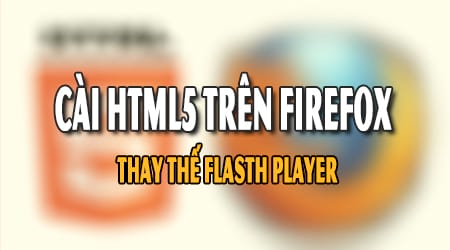
Tại sao phải cài đặt HTML5 trên trình duyệt Firefox thay cho Adobe Flash?
Ngoài khả năng chạy được các nội dung flash cũ hay xem video YouTube dễ dàng, HTML5 còn có hệ thống bảo mất, chống lỗ hổng tốt hơn so với Flash Player.
Từ lâu việc cài Flash Player đã là một trong những cách hiệu quả giúp người dùng có thể dễ dàng bật các nội dung flash, video, hình ảnh động trên trên máy tính, tuy nhiên cài flash player và sử dụng flash luôn tiềm ẩn nhiều lỗ hổng dễ bị khai thác và gây hại cho người dùng. Điều đó dẫn tới việc đã có nhiều trình duyệt như Google Chrome, Firefox đang dần tiến tới việc loại bỏ flash và chuyển sang sử dụng HTML5 như một công cụ hiệu quả cho xem video YouTube hoặc các nội dung flash trước đây.
Tại sao Firefox không hỗ trợ HMTL5?
Thực tế Firefox có hỗ trợ HTML5 nhưng đã bị ẩn đi, người dùng sẽ phải kích hoạt trong cài đặt trình duyệt Firefox để cài đặt HTML5 và sử dụng các nội dung flash hay xem video YouTube dễ dàng.
Cách cài đặt HTML5 trên Firefox thay cho Adobe Flash
Bước 1: Mở Firefox và truy cập vào trang sau bằng cách nhập hoặc sau chép và dán vào thanh địa chỉ trên Firefox:
about:config
Lưu ý rằng, đây là nơi quản lý và cấu hình trình duyệt Firefox, nên mọi thay đổi tại đây có ảnh hưởng rất lớn tới trình duyệt. Nếu bạn gặp thông báo: "This might void your warranty!", hãy nhấn "I accept the risk!" để tiếp tục truy cập.
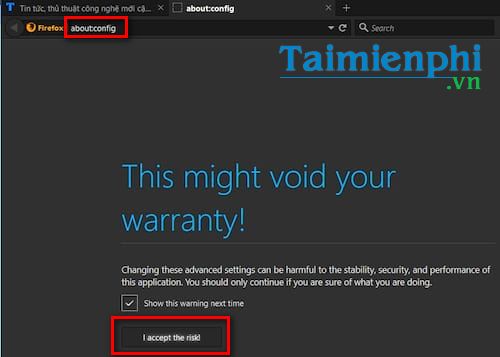
Bước 2: Trong giao diện about:config, các bạn nhập mediasource vào ô tìm kiếm và nhấn Enter để tìm giá trị có tên: media.mediasource.enabled.

Bước 3: Mặc định giá trị của tùy chỉnh này sẽ là False. Bây giờ bạn sẽ phải thay đổi giá trị này sang True để kích hoạt và cài đặt HTML5 thay cho Adobe Flash trên Firefox. Bạn có thể click đúp để thay đổi giá trị hoặc nhấp chuột phải lên giá trị và chọn Toggle.

hoặc

Bước 4: Sau khi thay đổi giá trị, bạn sẽ cần phải khởi động lại Firefox bằng cách nhấn phím Shift + F2 hoặc (Shift + Fn + F2 tùy laptop) > gõ restart và nhấn Enter để khởi động lại Firefox.

* Cách cài đặt HTM5 cho YouTube trên trình duyệt Firefox
Bước 1: Trong trình duyệt Firefox, click menu Firefox > chọn Add-ons.

Bước 2: Trong ô Search > gõ hoặc sao chép và dán tên add-ons: YouTube ALL HTML5. Nhấn Install để cài đặt YouTube ALL HTML5 vào Firefox. Sau khi cài xong, bạn có thể nhấn vào Options để thay đổi một số giá trị trong add-ons. Bạn sẽ cần restart Firefox thêm lần nữa để đảm bảo add-ons có thể hoạt động hiệu quả nhất.

Bạn có thể thay đổi một số cài đặt của add-ons YouTube ALL HTML5 trong mục Options.

Bước 3: Truy cập vào một video YouTube bất kỳ trên Firefox, nếu bạn thấy biểu tượng HTML5 ở góc phải bên cạnh thanh tìm kiếm thì đó là lúc bạn đã cài đặt HTML5 thành công khi xem video trên YouTube.

Cài đặt HTML5 thay cho Adobe Flash trên Firefox để xem YouTube tốt hơn nhưng nếu bạn muốn tắt HTML5 trên YouTube nếu không còn nhu cầu, bạn có thể thực hiện theo hướng dẫn tắt HTML5 trên YouTube đã được Taimienphi.vn giới thiệu nhé.
Còn nếu như bạn vẫn đang dùng Adobe Flash Player trên các trình duyệt hỗ trợ như Google Chrome, Firefox hoặc Cốc Cốc, các bạn có thể tham khảo hướng dẫn về cách bật tắt plugin Adobe Flash Player trên Google Chrome hoặc Firefox để tiện hơn trong việc bật tắt plugin Flash Player khi duyệt web hoặc xem video YouTube.
https://thuthuat.taimienphi.vn/cach-cai-dat-html5-tren-firefox-thay-cho-adobe-flash-22675n.aspx
Chúc các bạn thành công